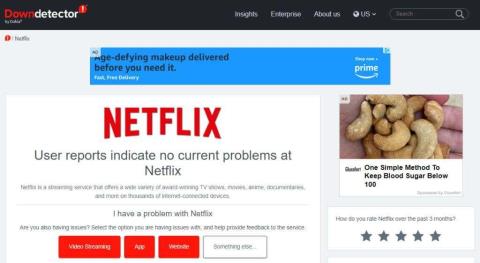Netflix est un service de streaming populaire qui permet aux utilisateurs de regarder diverses émissions de télévision, films et contenus originaux. Cependant, comme tout autre logiciel, il peut parfois planter ou rencontrer des problèmes techniques. Dans cet article, nous explorerons les causes courantes des plantages ou des blocages de Netflix et quelques conseils sur la façon de les résoudre sur les appareils mobiles ou les téléviseurs intelligents.
1. Vérifiez l'état du serveur Netflix
Avant de commencer le dépannage de votre appareil, assurez-vous que le service Netflix fonctionne. Vous pouvez le faire en utilisant des services comme Downdetector ou IsItDownRightNow .
Table des matières

Si l'un de ces services signale que le service Netflix est en panne, vous ne pourrez pas diffuser, et c'est également la raison la plus probable pour laquelle l'application Netflix continue de planter sur votre appareil.
2. Vérifiez votre connexion Internet
Avant de vous lancer dans un dépannage plus compliqué, assurez-vous que l'appareil que vous utilisez pour regarder Netflix dispose d'une bonne connexion Internet. Le streaming vidéo nécessite une connexion Internet stable et rapide, vous devez donc connecter votre appareil à un réseau Wi-Fi puissant ou à un réseau filaire.
Le moyen le plus simple de vérifier cela consiste à ouvrir un navigateur Web (ou une autre application Internet) sur l'appareil et à essayer d'accéder à un site ou à un service autre que Netflix. Si rien d’autre ne fonctionne, votre connexion Internet est peut-être mauvaise.
Utilisez notre guide complet sur le dépannage d'une mauvaise connexion Internet pour résoudre ce problème. En dernier recours, vous devrez peut-être redémarrer votre routeur ou modem Wi-Fi.
3. Vérifiez l'utilisation de la mémoire
L'une des causes les plus courantes de plantage de Netflix sur votre appareil est le manque de mémoire. Cela peut se produire si l'appareil a trop d'applications exécutées en arrière-plan ou si le stockage de l'appareil est presque plein. Pour résoudre ce problème, fermez toutes les applications inutiles et supprimez les fichiers ou applications inutiles de l'appareil.
Le moyen le plus simple de procéder sur un téléphone Android consiste à appuyer sur Batterie et entretien de l'appareil dans Paramètres. Ensuite, appuyez sur Stockage pour voir et fermer quels types de fichiers utilisent le plus d'espace. Enfin, appuyez sur Mémoire pour voir quelles applications utilisent votre mémoire, puis appuyez sur Nettoyer maintenant pour toutes les fermer.

Si vous possédez un iPhone, suivez notre guide pour fermer et désinstaller des applications sur les appareils iOS .
Une fois que vous vous êtes assuré que votre appareil fonctionne efficacement et dispose de suffisamment de mémoire disponible, essayez de relancer l'application Netflix.
4. Effacer le cache et les données de l'application Netflix
Une autre solution possible consiste à vider le cache et les données de l'application sur votre appareil de streaming. Cela peut aider à résoudre les problèmes de plantage de Netflix. Avant de faire cela, fermez complètement l'application afin qu'elle ne s'exécute pas en arrière-plan.
Effacer le cache Netflix sur les appareils Android ou iPhone
1. Accédez à Paramètres > Applications (ou Applications et notifications ) > et sélectionnez Netflix .
2. Appuyez sur Stockage pour accéder aux paramètres de stockage de l'application.
3. Au bas de la fenêtre, appuyez sur Effacer le cache pour vider le cache de l'application et sur Effacer les données pour effacer toutes les données temporaires de l'application.

Si vous possédez un iPhone, suivez notre guide pour réduire le stockage système pour obtenir des instructions sur la façon de vider le cache et les données des applications.
Effacer le cache Netflix sur d'autres appareils de streaming
Si vous utilisez Fire TV ou Google TV, vous pouvez également essayer de vider le cache des applications sur ceux-ci.
- Fire TV : Allez dans le menu Paramètres , sélectionnez Applications , puis Gérer les applications installées et enfin sélectionnez Netflix et choisissez Vider le cache .
- Google TV : accédez à Paramètres , sélectionnez Applications , choisissez Voir toutes les applications , sélectionnez Netflix , puis sélectionnez Vider le cache et sélectionnez OK .
Quel que soit l'appareil à partir duquel vous diffusez, c'est toujours une bonne idée de le redémarrer. Testez ensuite la relance de Netflix pour voir si la suppression des données et du cache a résolu votre problème.
Vous ne devriez jamais avoir à effectuer une réinitialisation complète des paramètres d'usine de votre appareil pour que l'application Netflix fonctionne.
5. Mettez à jour ou réinstallez votre application Netflix
Si rien n'a fonctionné jusqu'à présent, vous souhaiterez désinstaller et réinstaller Netflix sur votre appareil de streaming. Faire cela est simple sur tous les appareils, c'est donc une excellente solution rapide. Cela garantira également que vous utilisez la dernière version de l'application.
- Android : recherchez l'application Netflix dans votre bibliothèque d'applications, appuyez longuement sur l'icône et appuyez sur Désinstaller . Confirmez en appuyant sur OK .
- iOS : ouvrez la bibliothèque d'applications, recherchez et appuyez longuement sur l'application Netflix, puis appuyez sur Supprimer l'application . Confirmez en appuyant sur Supprimer .
- Fire TV : sélectionnez Paramètres > Applications > Gérer toutes les applications installées > Netflix > Supprimer ou Désinstaller .
- Apple TV : Avec la télécommande, mettez en surbrillance l'application Netflix, appuyez et maintenez le centre du pavé tactile jusqu'à ce que l'icône Netflix tremble, appuyez sur le bouton Lecture/Pause et sélectionnez Supprimer pour confirmer.
Une fois que vous avez désinstallé l'application Netflix, utilisez simplement la boutique d'applications appropriée pour l'appareil pour rechercher et réinstaller la dernière version de l'application Netflix.
Contacter le centre d'aide Netflix
Vous avez donc tout essayé et vous ne parvenez tout simplement pas à ouvrir l'application Netflix sur votre appareil. Si seule l'application Netflix plante, essayez de contacter le centre d'aide Netflix pour obtenir des conseils sur les choses à essayer. Ils reçoivent des rapports de problèmes de la part de nombreux utilisateurs et peuvent avoir la solution au problème que vous rencontrez.
Si ce n'est pas seulement l'application Netflix qui vous pose des problèmes, contactez le service client de l'appareil avec lequel vous rencontrez des problèmes.